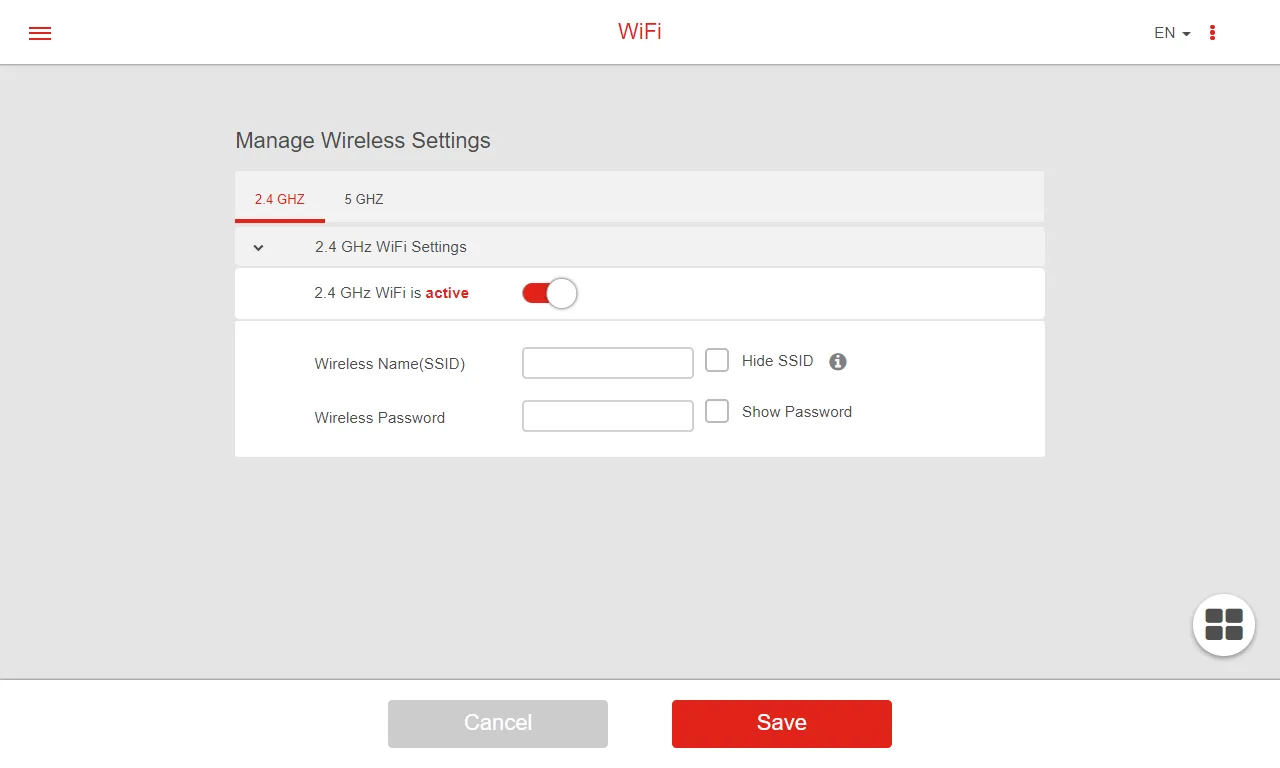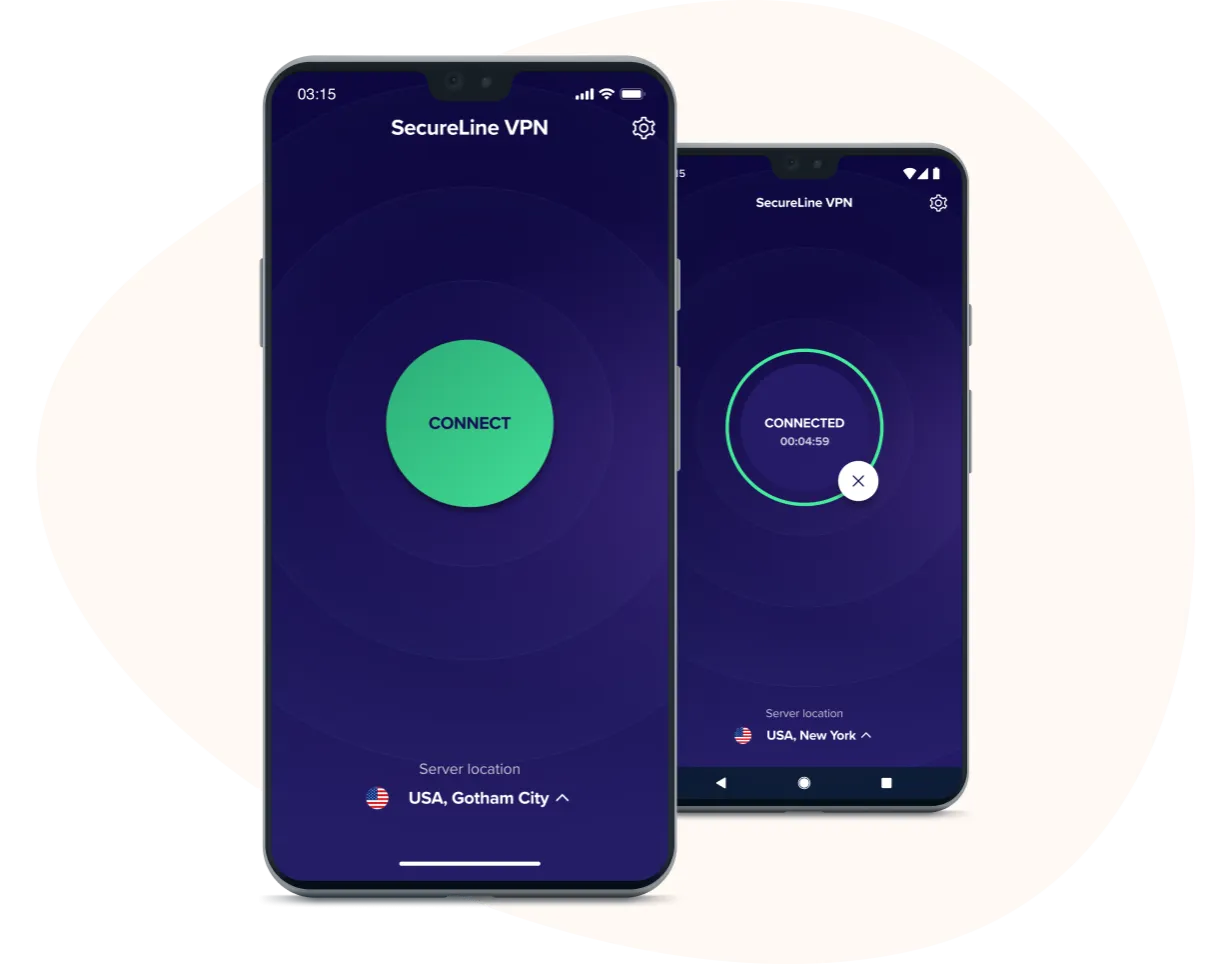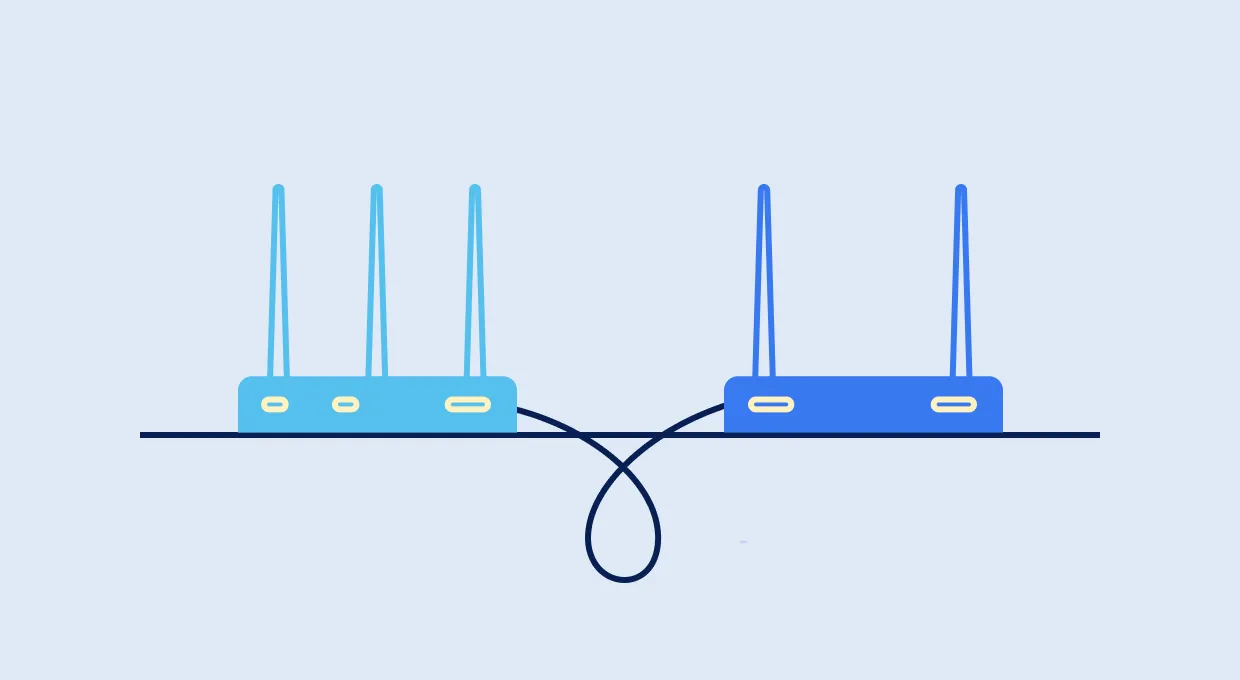Aby zmienić hasło do sieci Wi-Fi od T-Mobile, wystarczy wykonać kilka prostych kroków. Zmiana hasła nie tylko zwiększa bezpieczeństwo sieci, ale także umożliwia kontrolowanie, kto ma dostęp do Twojego internetu. W tym artykule przedstawimy, jak uzyskać dostęp do ustawień routera, jak zmienić hasło oraz jak poprawić bezpieczeństwo swojej sieci Wi-Fi.
Użytkownicy mogą skorzystać z panelu administracyjnego routera lub aplikacji "Mój T-Mobile", aby szybko i wygodnie zmienić hasło. Ważne jest, aby wybrać silne hasło, które składa się z kombinacji dużych i małych liter, cyfr oraz znaków specjalnych, co znacząco podnosi poziom zabezpieczeń.
Kluczowe informacje:- Zaloguj się do panelu administracyjnego routera, aby uzyskać dostęp do ustawień Wi-Fi.
- Możesz również użyć aplikacji "Mój T-Mobile" do szybkiej zmiany hasła.
- Wybierz silne hasło, które zawiera różne znaki, aby zwiększyć bezpieczeństwo.
- Używaj najbezpieczniejszych protokołów szyfrowania, takich jak WPA2 lub WPA3.
- Monitoruj urządzenia podłączone do sieci, aby zapobiec nieautoryzowanemu dostępowi.
Jak uzyskać dostęp do ustawień routera T-Mobile dla zmiany hasła
Aby uzyskać dostęp do ustawień routera T-Mobile, najpierw musisz znaleźć jego adres IP. Zazwyczaj jest to 192.168.1.1 lub 192.168.0.1, ale możesz to również sprawdzić na etykiecie umieszczonej na routerze lub w dokumentacji. Otwórz przeglądarkę internetową i wpisz ten adres w pasku URL, co przeniesie Cię do strony logowania routera.
Po wejściu na stronę logowania, będziesz musiał wprowadzić dane logowania. Domyślnie, dla routerów T-Mobile, często używa się kombinacji: login - "admin" oraz hasło - "admin" lub "password". Jeśli zmieniałeś te dane wcześniej, użyj swoich własnych. W przypadku zapomnienia hasła, możesz rozważyć resetowanie routera do ustawień fabrycznych, co przywróci domyślne dane logowania.
Jak zmienić hasło do Wi-Fi w routerze T-Mobile
Aby zmienić hasło do Wi-Fi w routerze T-Mobile, zacznij od zalogowania się do panelu administracyjnego routera. Otwórz przeglądarkę internetową i wpisz adres IP routera, który znajdziesz na etykiecie urządzenia lub w dokumentacji. Po zalogowaniu się, przejdź do sekcji ustawień sieci bezprzewodowej, gdzie znajdziesz pole do wprowadzenia nowego hasła. Wprowadź nowe hasło i upewnij się, że zapisałeś zmiany, aby zaktualizować ustawienia.Warto pamiętać, że silne hasło jest kluczowe dla bezpieczeństwa Twojej sieci Wi-Fi. Hasło powinno być długie i zawierać kombinację dużych i małych liter, cyfr oraz znaków specjalnych. Dzięki temu zminimalizujesz ryzyko nieautoryzowanego dostępu do swojej sieci. Zastosowanie silnego hasła pomoże zabezpieczyć Twoje urządzenia i dane przed potencjalnymi zagrożeniami w sieci.
- Używaj co najmniej 12 znaków w haśle.
- Włączaj znaki specjalne, takie jak @, #, $, %.
- Unikaj używania łatwych do odgadnięcia słów, jak "hasło" czy "123456".
- Regularnie zmieniaj hasło, aby zwiększyć bezpieczeństwo.
Krok po kroku: zmiana hasła w panelu administracyjnym
Po zalogowaniu się do panelu administracyjnego, przejdź do zakładki dotyczącej ustawień Wi-Fi, która może być oznaczona jako "Sieć bezprzewodowa" lub "Wireless". Znajdź pole do wprowadzenia nowego hasła i wpisz swoje nowe hasło. Po zakończeniu, kliknij przycisk "Zapisz" lub "Zastosuj", aby upewnić się, że zmiany zostały wprowadzone. Upewnij się, że wszystkie urządzenia są podłączone do nowej sieci, używając nowego hasła.
Wskazówki dotyczące wyboru silnego hasła do Wi-Fi
Wybór silnego hasła do sieci Wi-Fi jest kluczowy dla ochrony Twojej sieci przed nieautoryzowanym dostępem. Silne hasło powinno składać się z co najmniej 12 znaków, zawierać zarówno wielkie, jak i małe litery, cyfry oraz znaki specjalne. Przykłady słabych haseł to "123456", "hasło" czy "qwerty", które są łatwe do odgadnięcia. Zamiast tego, stwórz hasło, które jest trudne do przewidzenia, ale łatwe do zapamiętania, na przykład przez połączenie fraz lub użycie akronimów.
Dodatkowe ustawienia zabezpieczeń w routerze T-Mobile
Routery T-Mobile oferują różne ustawienia zabezpieczeń, które mogą pomóc w ochronie Twojej sieci. Aby uzyskać dostęp do tych opcji, zaloguj się do panelu administracyjnego routera, a następnie przejdź do sekcji dotyczącej zabezpieczeń. Wśród dostępnych ustawień znajdziesz zaporę sieciową (firewall), która może być skonfigurowana, aby blokować nieautoryzowany ruch. Dodatkowo, MAC address filtering pozwala na ograniczenie dostępu do sieci tylko dla wybranych urządzeń, co zwiększa poziom bezpieczeństwa.
Monitorowanie urządzeń podłączonych do sieci Wi-Fi
Monitorowanie urządzeń podłączonych do Twojej sieci Wi-Fi jest kluczowe dla utrzymania bezpieczeństwa. W panelu administracyjnym routera możesz zobaczyć listę wszystkich aktywnych połączeń. Używając narzędzi do monitorowania, takich jak aplikacje mobilne lub oprogramowanie na komputerze, łatwo zidentyfikujesz nieznane urządzenia, które mogą być nieautoryzowane. Jeśli zauważysz takie urządzenie, możesz je odłączyć lub zablokować w ustawieniach routera, aby zabezpieczyć swoją sieć.Czytaj więcej: Do kogo należy sieć sklepów Żabka? Zaskakujące szczegóły o właścicielu
Rozwiązywanie problemów z dostępem do Wi-Fi po zmianie hasła
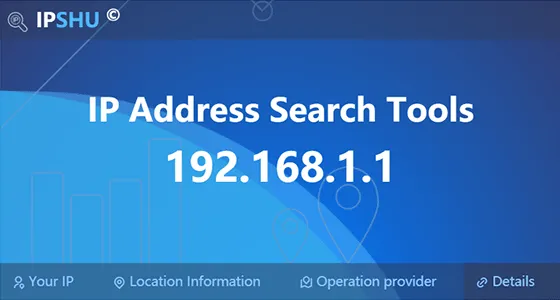
Po zmianie hasła do Wi-Fi w routerze T-Mobile, użytkownicy mogą napotkać różne problemy z łącznością. Często zdarza się, że urządzenia, które wcześniej były połączone z siecią, nie mogą uzyskać dostępu do Internetu. Może to być spowodowane tym, że nie zaktualizowano hasła na wszystkich urządzeniach lub że urządzenie zapisało stare dane logowania. W takich sytuacjach warto sprawdzić, czy hasło zostało poprawnie wprowadzone oraz czy urządzenia są w zasięgu sygnału Wi-Fi.
Aby rozwiązać te problemy, można podjąć kilka kroków. Upewnij się, że każde urządzenie, które chcesz połączyć z siecią, ma wprowadzone nowe hasło. Jeśli problem nadal występuje, spróbuj zrestartować router oraz urządzenia, które mają trudności z połączeniem. Czasami wystarczy także zapomnieć sieć na urządzeniu i ponownie się połączyć, aby zaktualizować dane logowania.
Jak poradzić sobie z problemami z połączeniem
W przypadku problemów z połączeniem po zmianie hasła do Wi-Fi, warto zwrócić uwagę na kilka typowych kwestii. Po pierwsze, upewnij się, że hasło zostało wprowadzone prawidłowo, ponieważ literówki mogą uniemożliwić dostęp do sieci. Po drugie, sprawdź, czy urządzenie nie jest zablokowane przez filtr MAC, co może zdarzyć się, jeśli ta funkcja jest aktywna. Jeśli urządzenie nadal nie łączy się, spróbuj zresetować ustawienia sieciowe w urządzeniu lub zrestartować router, co często pomaga rozwiązać problemy z łącznością.
Kiedy skontaktować się z pomocą techniczną T-Mobile
W niektórych sytuacjach konieczne może być skontaktowanie się z pomocą techniczną T-Mobile. Jeśli po wykonaniu wszystkich kroków nadal masz problemy z dostępem do Wi-Fi, warto zadzwonić do wsparcia. Także, jeśli zauważysz, że inne urządzenia, które nie powinny mieć dostępu do Twojej sieci, są połączone, zgłoszenie tego do obsługi klienta może pomóc w zabezpieczeniu sieci. Wreszcie, w przypadku problemów z samym routerem, takich jak brak reakcji na polecenia lub problemy z połączeniem, również warto skorzystać z pomocy technicznej.
Jak automatyzacja zarządzania hasłami może poprawić bezpieczeństwo
W dobie rosnących zagrożeń w sieci, automatyzacja zarządzania hasłami staje się niezbędnym narzędziem dla użytkowników domowych i firmowych. Warto rozważyć korzystanie z menedżerów haseł, które nie tylko przechowują silne hasła, ale także automatycznie generują je, co minimalizuje ryzyko używania słabych lub powtarzających się haseł. Dzięki integracji z urządzeniami mobilnymi i komputerami, użytkownicy mogą szybko i bezpiecznie logować się do sieci Wi-Fi oraz innych usług online, co zwiększa ich ogólne bezpieczeństwo.
Dodatkowo, wiele nowoczesnych routerów T-Mobile oferuje funkcje monitorowania i zarządzania siecią, które można zautomatyzować. Użytkownicy mogą ustawić powiadomienia o nieautoryzowanych próbach dostępu lub automatyczne aktualizacje zabezpieczeń. Takie podejście nie tylko ułatwia zarządzanie hasłami, ale także pozwala na bieżąco śledzić stan bezpieczeństwa sieci, co jest kluczowe w obliczu rosnącej liczby cyberzagrożeń.